Hogyan változtassuk meg a mac-címét a windows
1. módszer: a beépített
- Nyissa meg az Eszközkezelő.
A Windows 08/10 kombinaschiyu gomb megnyomásával Win + X és válassza a Device Manager:
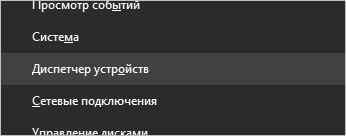
A Windows 7, kattintson a számítógépre, kattintson a jobb gombbal és válassza a Kezelés:
A megnyíló ablakban megy a Device Manager:
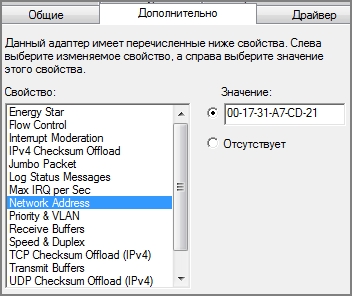
2. módszer: A program MACChange
Töltse le a MACChange programot és futtatni. A telepítő varázsló. Fogadja el a licencszerződést, majd nyomja meg többször a Tovább gombra. az alapértelmezett értékek, és telepítése.
A telepítési folyamat néhány másodpercet vesz igénybe. Most a program futtatásához az asztalról.
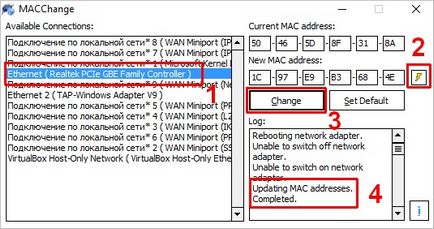
Ha az üzenet «frissítése MAC címét. Befejezett », így minden jól ment.
Ahhoz, hogy állítsa vissza a beállításokat, kattintson a gombra az Alapértelmezett gombra.
3. módszer Windows registry
Indítsuk el a registry regedit.
Ugrás a szakasz a HKEY_LOCAL_MACHINE \ SYSTEM \ CurrentControlSet \ Control \ Class \
* 4D36E972-E325-11CE-BFC1-08002BE10318 - egy általános osztályt azonosítóját hálózati eszközöket. Ő ugyanaz valamennyi számítógépen Windows operációs rendszer.
Ha több hálózati adapterek, látni fogjuk, a számozott részek - 0000, 0001, 0002, és így tovább. Szükséges, hogy menjen végig keresi a megfelelő:
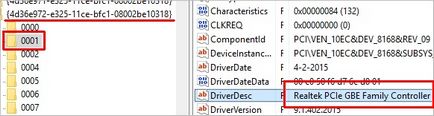
Ha nincs «NetworkAddress», hozzon létre egy string paraméter közül a paraméterek listája:
4. Módszer Command Line
Töltse le a archívumban macshift programot, és csomagoljuk ki egy tetszőleges mappába.
Nyílt cmd.exe rendszergazdaként, és használja a cd parancsot, hogy azt a mappát, amelyben a kicsomagolt archívumot.
Belépünk a következő parancsot:
macshift -i "Ethernet" A1B2C3D4E5F6
Vajon hasznos az Ön számára ezt az utasítást?